प्रश्न
समस्या: "इस वेबसाइट से सुरक्षित रूप से कनेक्ट होने में समस्या है" त्रुटि को कैसे ठीक करें?
नमस्कार। मैंने इंटरनेट एक्सप्लोरर पर नया अपडेट इंस्टॉल किया है, और मैं अब कुछ वेबसाइटों में प्रवेश नहीं कर सकता, क्योंकि यह मुझे "इस वेबसाइट से सुरक्षित रूप से कनेक्ट होने में समस्या है" त्रुटि दिखाता है। यह अजीब है क्योंकि अपडेट से पहले मैं बस "इस वेबसाइट पर जारी रखें (अनुशंसित नहीं)" दबा सकता था और इसे दर्ज कर सकता था। अब मैं ऐसा भी नहीं कर सकता। क्या आप कृपया सलाह दे सकते हैं कि क्या करना है? सादर।
हल उत्तर
"इस वेबसाइट से सुरक्षित रूप से जुड़ने में समस्या है" त्रुटि साइट के सुरक्षा प्रमाणपत्र (एसएसएल) के साथ एक समस्या का संकेत देती है।[1] हालाँकि यह समस्या ज्यादातर इंटरनेट एक्सप्लोरर या एमएस एज उपयोगकर्ताओं को प्रभावित करती है, Google क्रोम, फ़ायरफ़ॉक्स या सफारी पर एक ही त्रुटि का सामना करना पड़ सकता है:
- आपका कनेक्शन निजी नहीं है;
- आपका कनेक्शन सुरक्षित नहीं है;
- Safari सुरक्षित कनेक्शन स्थापित नहीं कर सकता
हालाँकि, संदेश शब्दांकन थोड़ा भिन्न हो सकता है। फिर भी, यहां मुख्य मुद्दा प्रमाणपत्र है, और "इस वेबसाइट से सुरक्षित रूप से कनेक्ट होने में समस्या है" त्रुटि को ठीक करने के लिए उपयोगकर्ता कई कार्य कर सकते हैं।
त्रुटि आमतौर पर तब होती है जब उपयोगकर्ता किसी वेबसाइट तक पहुंचने का प्रयास कर रहे होते हैं, और उन्हें जारी रखने का विकल्प नहीं मिलता है। ऐसे मामले में, सबसे संभावित अपराधी डिवाइस पर गलत तरीके से निर्धारित समय और तारीख है। अन्य उदाहरणों में, तृतीय-पक्ष एंटीवायरस सॉफ़्टवेयर कुछ वेबसाइटों तक पहुँच में बाधा डाल सकता है।
इसके अतिरिक्त, अन्य उपयोगकर्ताओं को "इस वेबसाइट से सुरक्षित रूप से कनेक्ट होने में समस्या है" त्रुटि का सामना करना पड़ता है जब वे YouTube, पेपैल, फेसबुक और अन्य जैसी प्रतिष्ठित वेबसाइटों में प्रवेश करने का प्रयास करते हैं।
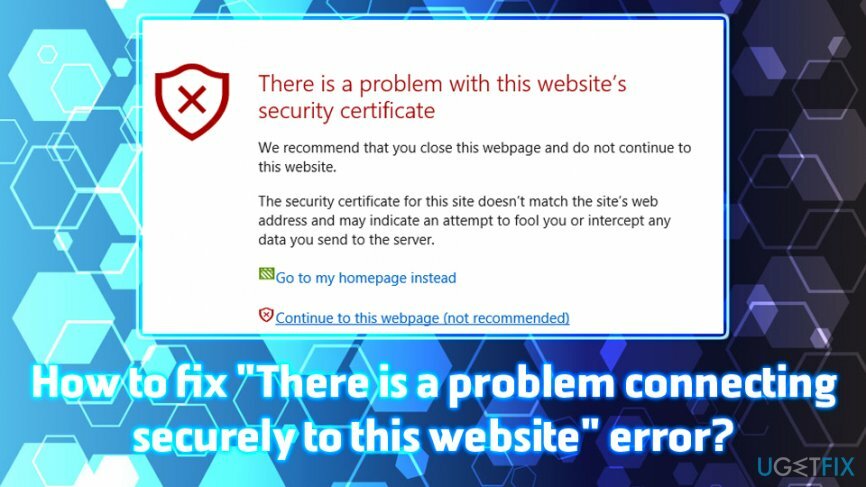
संदेश निम्नलिखित बताता है:
इस वेबसाइट के सुरक्षा प्रमाणपत्र में कोई समस्या है। इस वेबसाइट द्वारा प्रस्तुत सुरक्षा प्रमाणपत्र किसी विश्वसनीय प्रमाणपत्र प्राधिकारी द्वारा जारी नहीं किया गया था।
सुरक्षा प्रमाणपत्र समस्याएं आपको मूर्ख बनाने या सर्वर को भेजे जाने वाले डेटा को बाधित करने के प्रयास का संकेत दे सकती हैं।
हम अनुशंसा करते हैं कि आप इस वेबपेज को बंद कर दें और इस वेब साइट को जारी न रखें।
याद रखें कि अमान्य प्रमाणपत्र वास्तव में आपकी साइबर सुरक्षा के लिए खतरा पैदा कर सकता है। इसलिए, यह वास्तव में संदिग्ध और अज्ञात वेबसाइटों तक पहुँचने की अनुशंसा नहीं की जाती है। यदि आप कोई दुर्भावनापूर्ण साइट दर्ज करते हैं, तो मैलवेयर[2] यदि कुछ आवश्यकताओं को पूरा किया जाता है तो बिना किसी सूचना के आपके कंप्यूटर पर संभावित रूप से निष्पादित किया जा सकता है (कमजोरियां[3] प्रणाली में)।
अफसोस की बात है कि कुछ मामलों में, उपयोगकर्ता संक्रमण को नोटिस भी नहीं कर सकते हैं, क्योंकि ट्रोजन जैसे साइबर खतरे आमतौर पर कोई लक्षण नहीं छोड़ते हैं। यह सुनिश्चित करने के लिए कि आप संक्रमित नहीं हैं, अपने डिवाइस का उपयोग करके स्कैन करें रीइमेजमैक वॉशिंग मशीन X9 या अन्य एंटी-वायरस सॉफ़्टवेयर।
अधिक देरी के बिना, "इस वेबसाइट से सुरक्षित रूप से कनेक्ट होने में समस्या है" त्रुटि को ठीक करने के लिए नीचे दिए गए चरणों का पालन करें।
फिक्स 1. वेबसाइट को विश्वसनीय साइट्स ज़ोन में शामिल करें
क्षतिग्रस्त सिस्टम को ठीक करने के लिए, आपको का लाइसेंस प्राप्त संस्करण खरीदना होगा रीइमेज रीइमेज.
यदि आप पूरी तरह से आश्वस्त हैं कि वेबसाइट सुरक्षित है और "इस वेबसाइट से सुरक्षित रूप से जुड़ने में समस्या है" त्रुटि है केवल आपकी प्रविष्टि में बाधा डालने के लिए, साइट को विश्वसनीय साइट्स ज़ोन में जोड़ें, जिसे इंटरनेट प्रॉपर्टी के माध्यम से एक्सेस किया जा सकता है खिड़कियाँ:
- पर क्लिक करें शुरू बटन और टाइप करें इंटरनेट विकल्प > हिट दर्ज
- अंतर्गत सुरक्षा टैब पर क्लिक करें विश्वस्त जगहें, फिर साइटों
- वेबसाइट का URL दर्ज करें और क्लिक करें जोड़ें
- वेब पेज को फिर से एक्सेस करने का प्रयास करें
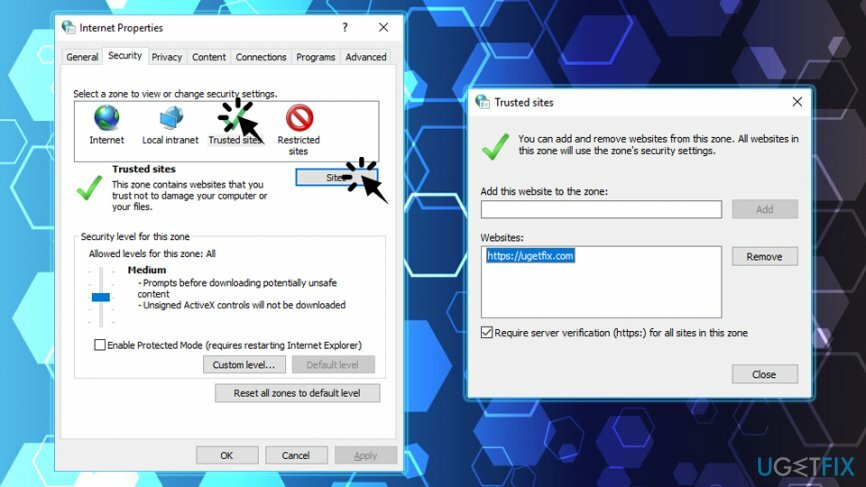
फिक्स 2. तृतीय-पक्ष एंटीवायरस की कुछ विशेषताओं को अक्षम करें
क्षतिग्रस्त सिस्टम को ठीक करने के लिए, आपको का लाइसेंस प्राप्त संस्करण खरीदना होगा रीइमेज रीइमेज.
कुछ तृतीय-पक्ष एंटीवायरस एप्लिकेशन वेबसाइटों को अवरुद्ध कर सकते हैं। इसलिए, उपयोगकर्ता रीयल-टाइम सुरक्षा सुविधा को अक्षम कर सकते हैं यदि वे सुनिश्चित हैं कि जिस साइट पर वे पहुंचने का प्रयास कर रहे हैं वह सुरक्षित है।
यदि रीयल-टाइम सुरक्षा सुविधा को बंद करने से काम नहीं बना, तो तृतीय-पक्ष एंटीवायरस की स्थापना रद्द करना एक विकल्प हो सकता है। कार्यक्रम का उन्मूलन करने के लिए, इन चरणों का पालन करें:
- दबाएँ Ctrl+ Shift + Esc
- अपने सुरक्षा सॉफ़्टवेयर को ढूंढें और राइट-क्लिक करें और चुनें अंतिम कार्य
- पर क्लिक करें शुरू और दर्ज करें ऐप्स और सुविधाएं खोज बॉक्स में
- सुरक्षा सॉफ़्टवेयर ढूंढें और क्लिक करें स्थापना रद्द करें
- रीबूट आपका पीसी
फिक्स 3. सुनिश्चित करें कि दिनांक और समय सही ढंग से सेट किया गया है
क्षतिग्रस्त सिस्टम को ठीक करने के लिए, आपको का लाइसेंस प्राप्त संस्करण खरीदना होगा रीइमेज रीइमेज.
यह सबसे सरल समाधानों में से एक है, फिर भी बहुत से लोग इसके लिए गिरते हैं। अचानक उन्हें पता चलता है कि उनका समय 1970 के दशक का है - जब कंप्यूटर, जैसा कि हम उन्हें अभी जानते हैं, अस्तित्व में भी नहीं था। यदि आपकी मशीन पर दिनांक गलत तरीके से सेट किया गया है, तो प्रमाणपत्र उचित रूप से प्रदर्शित नहीं होगा, इसलिए "इस वेबसाइट से सुरक्षित रूप से कनेक्ट होने में समस्या है" त्रुटि। दिनांक और समय सेटिंग ठीक करने के लिए इन चरणों का पालन करें:
- पर राइट-क्लिक करें तिथि और समय आपकी स्क्रीन के नीचे दाईं ओर स्थित है और चुनें दिनांक/समय समायोजित करें
- में सेटिंग्स, टीसमारोह बंद करो स्वचालित रूप से समय निर्धारित करें
- कुछ क्षण प्रतीक्षा करें और इसे वापस चालू करें
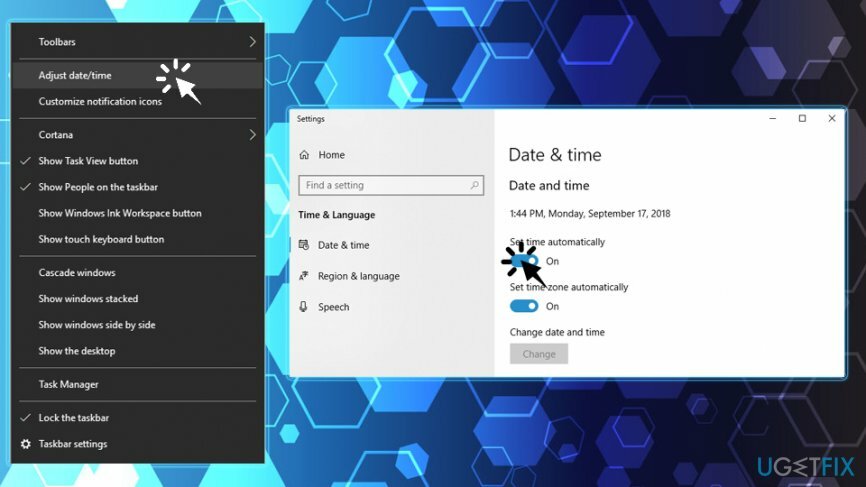
फिक्स 4. किसी भिन्न ब्राउज़र का उपयोग करें
क्षतिग्रस्त सिस्टम को ठीक करने के लिए, आपको का लाइसेंस प्राप्त संस्करण खरीदना होगा रीइमेज रीइमेज.
कुछ मामलों में, किसी भिन्न ब्राउज़र का उपयोग करना "इस वेबसाइट से सुरक्षित रूप से कनेक्ट होने में समस्या है" त्रुटि को ठीक करने का एक तरीका हो सकता है। इसलिए, यदि आप इंटरनेट एक्सप्लोरर का उपयोग कर रहे हैं, तो क्रोम, सफारी, फ़ायरफ़ॉक्स, ओपेरा, टोर और कई अन्य पर स्विच करने का प्रयास करें।

अपनी त्रुटियों को स्वचालित रूप से सुधारें
ugetfix.com टीम उपयोगकर्ताओं को उनकी त्रुटियों को दूर करने के लिए सर्वोत्तम समाधान खोजने में मदद करने के लिए अपना सर्वश्रेष्ठ प्रयास कर रही है। यदि आप मैन्युअल मरम्मत तकनीकों के साथ संघर्ष नहीं करना चाहते हैं, तो कृपया स्वचालित सॉफ़्टवेयर का उपयोग करें। सभी अनुशंसित उत्पादों का हमारे पेशेवरों द्वारा परीक्षण और अनुमोदन किया गया है। आप अपनी त्रुटि को ठीक करने के लिए जिन टूल का उपयोग कर सकते हैं, वे नीचे सूचीबद्ध हैं:
प्रस्ताव
अभी करो!
फिक्स डाउनलोड करेंख़ुशी
गारंटी
अभी करो!
फिक्स डाउनलोड करेंख़ुशी
गारंटी
यदि आप रीइमेज का उपयोग करके अपनी त्रुटि को ठीक करने में विफल रहे हैं, तो सहायता के लिए हमारी सहायता टीम से संपर्क करें। कृपया, हमें उन सभी विवरणों के बारे में बताएं जो आपको लगता है कि हमें आपकी समस्या के बारे में पता होना चाहिए।
यह पेटेंट मरम्मत प्रक्रिया 25 मिलियन घटकों के डेटाबेस का उपयोग करती है जो उपयोगकर्ता के कंप्यूटर पर किसी भी क्षतिग्रस्त या गुम फ़ाइल को प्रतिस्थापित कर सकती है।
क्षतिग्रस्त सिस्टम को ठीक करने के लिए, आपको का लाइसेंस प्राप्त संस्करण खरीदना होगा रीइमेज मैलवेयर हटाने का उपकरण।

निजी इंटरनेट एक्सेस एक वीपीएन है जो आपके इंटरनेट सेवा प्रदाता को रोक सकता है, सरकार, और तृतीय-पक्ष आपके ऑनलाइन ट्रैक करने से और आपको पूरी तरह से गुमनाम रहने की अनुमति देते हैं। सॉफ्टवेयर टोरेंटिंग और स्ट्रीमिंग के लिए समर्पित सर्वर प्रदान करता है, इष्टतम प्रदर्शन सुनिश्चित करता है और आपको धीमा नहीं करता है। आप भू-प्रतिबंधों को भी बायपास कर सकते हैं और नेटफ्लिक्स, बीबीसी, डिज़नी + और अन्य लोकप्रिय स्ट्रीमिंग सेवाओं जैसी सेवाओं को बिना किसी सीमा के देख सकते हैं, चाहे आप कहीं भी हों।
मैलवेयर हमले, विशेष रूप से रैंसमवेयर, आपकी तस्वीरों, वीडियो, काम या स्कूल की फाइलों के लिए अब तक का सबसे बड़ा खतरा हैं। चूंकि साइबर अपराधी डेटा को लॉक करने के लिए एक मजबूत एन्क्रिप्शन एल्गोरिथ्म का उपयोग करते हैं, इसलिए इसका उपयोग तब तक नहीं किया जा सकता जब तक कि बिटकॉइन में फिरौती का भुगतान नहीं किया जाता है। हैकर्स को भुगतान करने के बजाय, आपको पहले विकल्प का उपयोग करने का प्रयास करना चाहिए स्वास्थ्य लाभ ऐसे तरीके जो आपको खोए हुए डेटा के कम से कम कुछ हिस्से को पुनः प्राप्त करने में मदद कर सकते हैं। अन्यथा, आप फाइलों के साथ-साथ अपना पैसा भी खो सकते हैं। सबसे अच्छे उपकरणों में से एक जो कम से कम कुछ एन्क्रिप्टेड फाइलों को पुनर्स्थापित कर सकता है - डेटा रिकवरी प्रो.